|
TOP 31 DE OCTUBRE


Merci beaucoup Nines de m'avoir invité à traduire tes tutoriels en français et en anglais.

Le tutoriel à été traduit avec Corel12 et CorelX17 mais il peut également être exécuté avec les autres versions.
Suivant la version utilisée, vous pouvez obtenir des résultats différents.
Depuis la version X4, la fonction Image>Miroir a été remplacée par Image>Renverser horizontalement,
et Image>Renverser avec Image>Renverser verticalement.
Dans les versions X5 et X6, les fonctions ont été améliorées par la mise à disposition du menu Objets.
Avec la nouvelle version X7, nous avons à nouveau Miroir/Retourner, mais avec nouvelles différences.
Consulter, si vouz voulez, mes notes ici
Certaines dénominations ont changées entre les versions de PSP.
Les plus frequentes dénominations utilisées:

traduction anglaise ici
Vos versions ici
Nécessaire pour réaliser ce tutoriel:
Matériel ici
Tube Criss 3295 by Linda Gatita
Tube Criss 3277 by Linda Gatita
Zona-Halloween0wl4-10-17
Tube calguis31octobre26102014 by Guismo
Tube_murcielagos_nines
HalloweenWordArt10-7-14-LM
Narah_Mask_1486
seleccion sel.hallowee.nines
(ici les liens vers les sites des créateurs de tubes)
Modules Externes
consulter, si nécessaire, ma section des filtres ici
Mehdi - Wavy Lab ici
Mura's Meister - Perspective Tiling ici
AAA Frames - Foto Frame ici

N'hésitez pas à changer le mode mélange des calques et leur opacité selon les couleurs que vous utiliserez.
Dans les plus récentes versions de PSP, vous ne trouvez pas le dégradé d'avant plan/arrière plan ou Corel_06_029.
Vous pouvez utiliser le dégradé des versions antérieures.
Ici le dossier Dégradés de CorelX.
Placer la sélection dans le dossier Sélections
Ouvrir le masque dans PSP et le minimiser avec le reste du matériel.
1. Ouvrir une nouvelle image transparente 900 x 600 pixels.
2. Placer en avant plan la couleur #331e71,
et en arrière plan avec la couleur #8598c3.
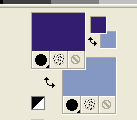
Préparer en avant plan un dégradé de premier plan/arrière plan, style Linéaire.

Remplir  l'image transparente du dégradé. l'image transparente du dégradé.
3. Effets>Modules Externes>Mehdi - Wavy Lab
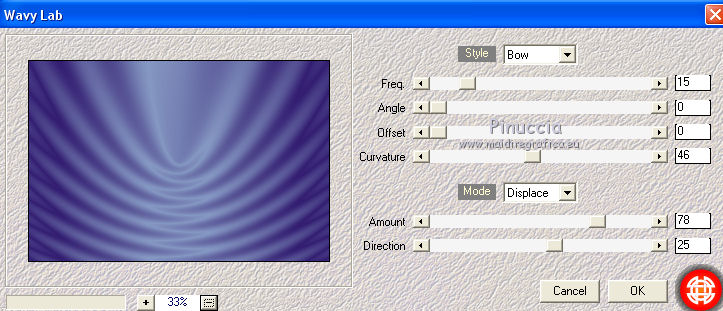
4. Calques>Nouveau calque raster.
Placer en arrière plan la couleur blanche #ffffff.
Remplir  le calque avec la couleur blanche. le calque avec la couleur blanche.
5. Calques>Nouveau calque de masque>A partir d'une image.
Ouvrir le menu deroulant sous la fenêtre d'origine et vous verrez la liste des images ouvertes.
Sélectionner le masque Narah_Mask_1486.

Calques>Fusionner>Fusionner le groupe.
6. Sélections>Charger/Enregistrer une sélection>Charger à partir du disque.
Chercher et charger la sélection sel.hallowee.nines.

7. Effets>Effets de textures>Textile
couleur du tissage: #ffffff
couleur des interstices: couleur d'avant plan #331e71.

8. Sélections>Transformer la sélection en calque.
Sélections>Désélectionner tout.
9. Effets>Effets géométriques>Cercle.

10. Vous positionner sur le calque du masque.
Calques>Dupliquer.
11. Effets>Effets géométriques>Perspective Verticale.
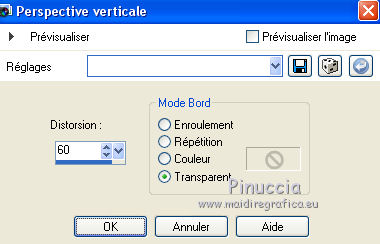
pour mon exemple, j'ai ajouté cette étape. À vous décider.
Effets>Effets d'image>Mosaïque sans jointures.

12. Vous positionner sur le calque du haut de la pile.
Ouvrir le tube Criss 3295 - Édition>Copier.
Revenir sur votre travail et Édition>Coller comme nouveau calque.
Image>Redimensionner, à 80%, redimensionner tous les calques décoché.
Positionner  le tube dans le cercle. le tube dans le cercle.
13. Ouvrir le tube Zona-Halloween0wl4-10-17, effacer le watermark et Édition>Copier.
Revenir sur votre travail et Édition>Coller comme nouveau calque.
Image>Redimensionner, à 60%, redimensionner tous les calques décoché.
Déplacer  le tube en haut à droite. le tube en haut à droite.
14. Ouvrir le tube_murcielagos_nines - Édition>Copier.
Revenir sur votre travail et Édition>Coller comme nouveau calque.
Déplacer  le tube en haut à gauche. le tube en haut à gauche.
15. Calques>Fusionner>Calques visibles.
16. Calques>Dupliquer.
Réglage>Flou>Flou gaussien - rayon 30

17. Image>Taille du support - 900 x 750 pixels.

18. Effets>Modules Externes>Mura's Meister - Perspective Tiling.
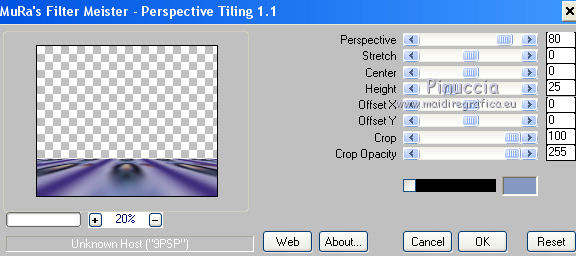
19. Activer l'outil Sélection 
(peu importe le type de sélection, parce que avec la sélection personnalisée vous obtenez toujours un rectangle),
cliquer sur Sélection personnalisée 
et setter ces paramètres.

20. Calques>Nouveau calque raster.
Placer à nouveau en arrière plan la couleur du début #8598c3.
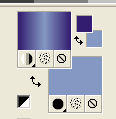
Remplir  le calque du dégradé. le calque du dégradé.
21. Effets>Effets de textures>Textile
couleur du tissage: couleur d'avant plan #331e71,
couleur des interstices: couleur d'arrière plan #8598c3.

22. Effets>Effets 3D>Ombre portée, couleur noire.
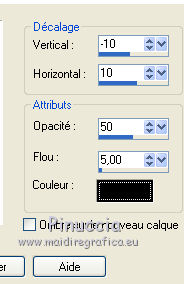
23. Ouvrir le tube Criss 3277 - Édition>Copier.
Revenir sur votre travail et Édition>Coller comme nouveau calque.
Image>Redimensionner, à 80%, redimensionner tous les calques décoché.
Déplacer  le tube en bas à gauche. le tube en bas à gauche.
24. Effets>Effets 3D>Ombre portée, couleur #000000.

25. Ouvrir le tube calguis31octobre26102014 - Édition>Copier.
Revenir sur votre travail et Édition>Coller comme nouveau calque.
Image>Redimensionner, à 70%, redimensionner tous les calques décoché.
Déplacer  le tube en bas à droite. le tube en bas à droite.
26. Effets>Effets 3D>Ombre portée, couleur noire #000000.

27. Ouvrir le wordart HalloweenWordArt10-7-14-LM - Édition>Copier.
Revenir sur votre travail et Édition>Coller comme nouveau calque.
Positionner  bien à votre goût. bien à votre goût.
28. Calques>Fusionner>Calques visibles.
29. Effets>Modules Externes>AAA Frames - Foto Frame.
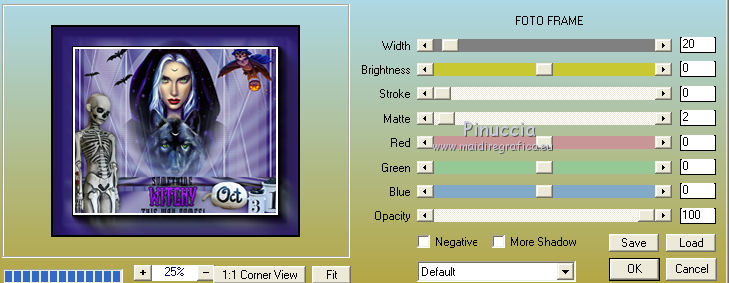
30. Image>Redimensionner, 95%, redimensionner tous les calques coché.
31. Signer votre travail et enregistrer en jpg.
Vos versions ici

Si vous avez des problèmes, ou des doutes, ou vous trouvez un link modifié, ou seulement pour me dire que ce tutoriel vous a plu, vous pouvez m'écrire.
30 Octobre 2019
|



